如何从 iPhone 或 iPad 将实时照片作为动画 GIF 发送

iPhone 和 iPad 有一个鲜为人知的功能,可以转换循环或弹跳的实时照片 通过选定的共享方法将它们发送到本地动画 GIF。
这种将实时照片作为 GIF 共享的方法很棒,因为它基本上完全不需要任何努力,而且肯定比 使用应用程序将实时照片转换为 GIF。
继续阅读以了解如何轻松地将任何实时照片作为动画 gif 发送和共享。
要亲自尝试,您需要一张实况照片(或多张以供选择)。您始终可以先使用 iPhone 或 iPad 相机拍摄几张实况照片。
如何从 iPhone 或 iPad 将实时照片分享为 GIF 动画
假设您已准备好要使用的实况照片,下面介绍了如何将实况照片作为动画 GIF 进行共享和发送。
- 在 iOS 上的“照片”应用中,点按并选择要转换为动画 GIF 的实时照片
- 在实况照片上向上滑动以访问其他实况照片效果选项
- 从“效果”屏幕中选择最适合您的照片或所需 GIF 重复效果的“循环”或“反弹”
- 现在像往常一样点击共享/操作按钮(它看起来像一个箭头从顶部飞出的框)
- 像往常一样填写电子邮件,将实时照片作为动画 GIF 发送给任何人,然后点击“发送”*
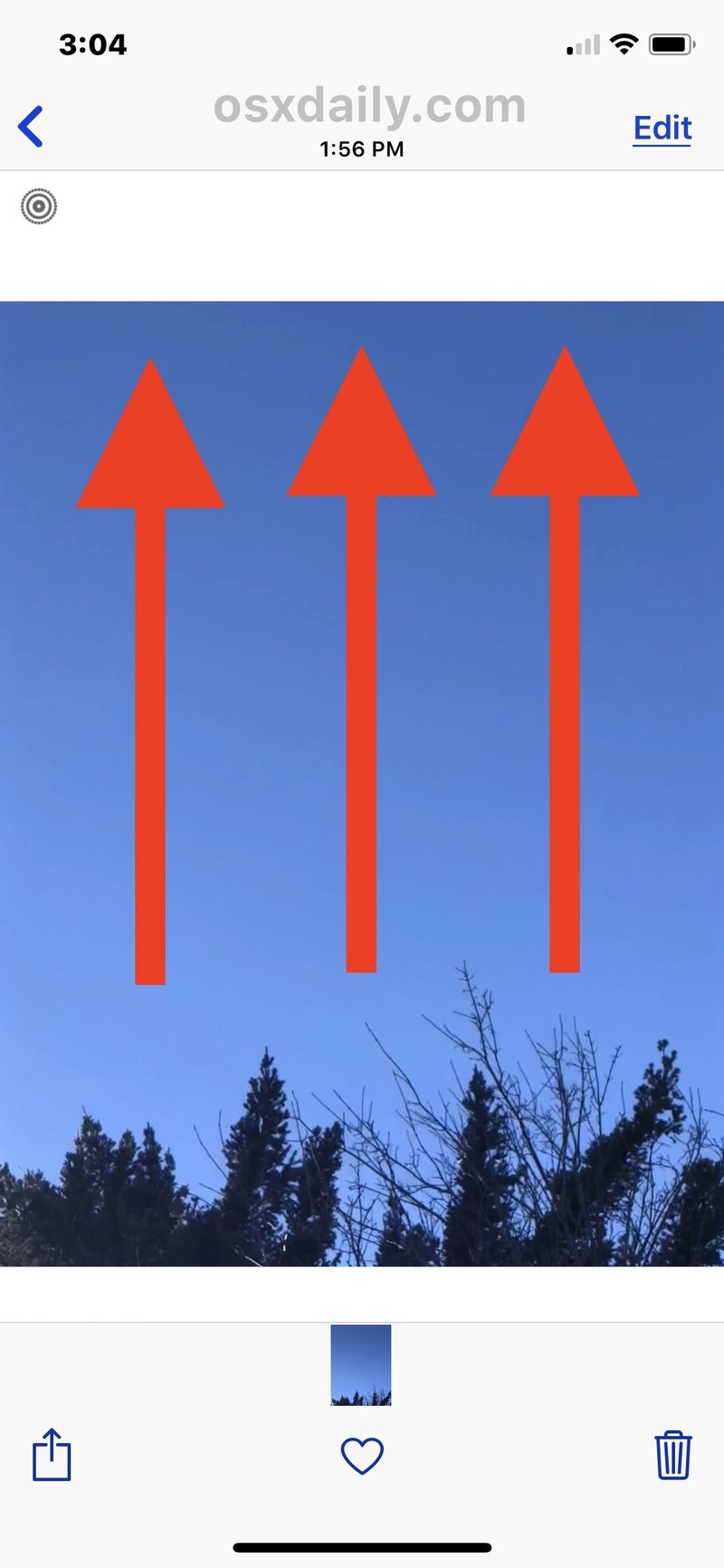
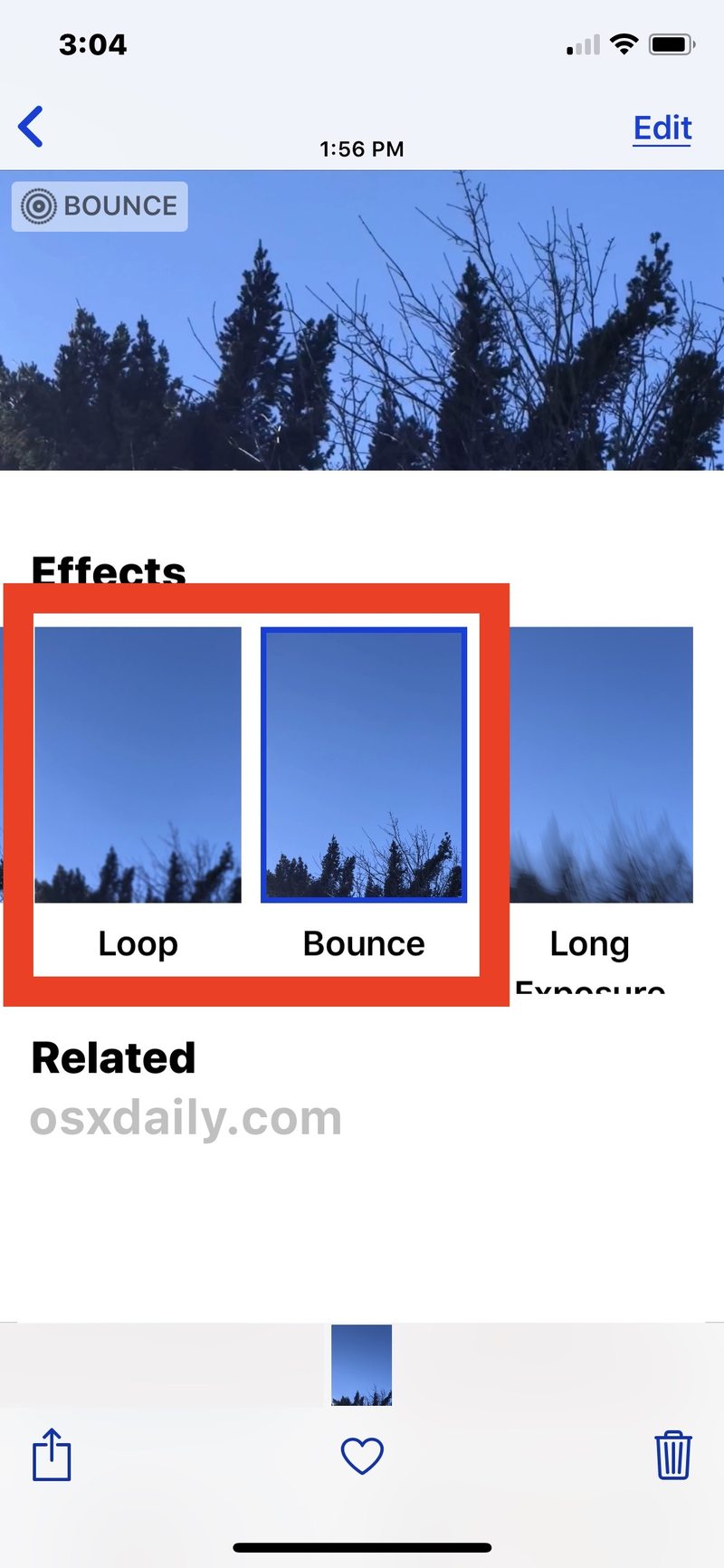

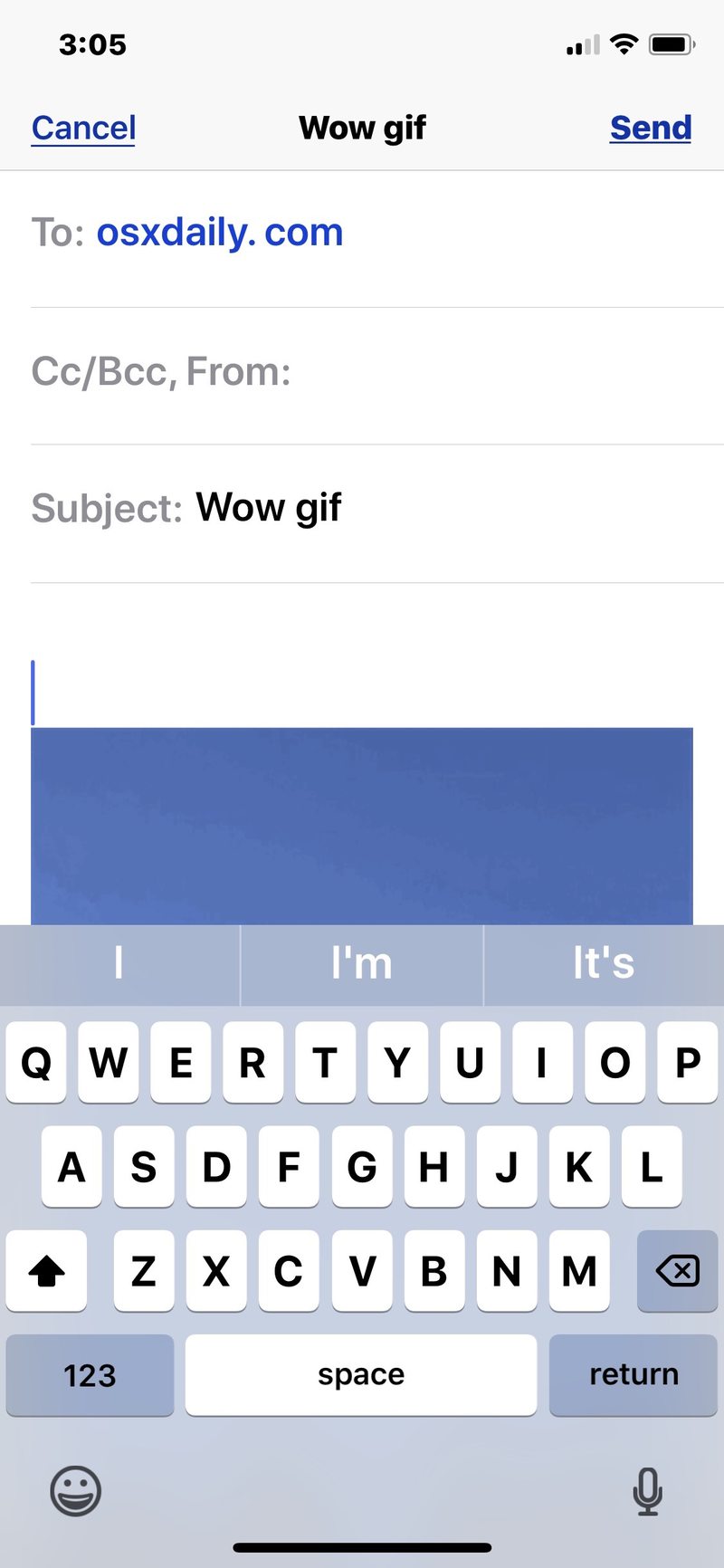
Live Photo 会自动转换为 GIF 动画,这样无论接收者在哪个平台上,都可以将图像视为动画。请确保您使用弹跳或循环等实时照片效果。
这很棒,因为它允许您将动画图像发送给使用 Windows 或 Android 设备或任何其他不支持 Live Photos 的平台(现代 Apple 操作系统生态系统之外的任何平台)上的人。
* 如果您想执行简单的实时照片到动画 GIF 转换,您也可以通过电子邮件将实时照片发送给自己。
但需要注意的是,生成的动画 GIF 文件非常大,尽管分辨率较低,因为它们似乎优先考虑高帧率。例如,您可以轻松地从 6.5 MB 的实时照片转换为 640 x 480 分辨率的动画 GIF,这比需要的大得多。
下面的示例动画 GIF 图片是使用这种共享方法通过 Live Photo 转换创建的,它们的文件大小相当大,分别为 4.7mb 和 6.4mb。
1:
2:
也许有一天 iOS 将获得一种原生功能,可以直接从菜单选项将实时照片转换为动画 GIF,但目前该选项不存在。如上所述,您可以使用应用程序将实时照片转换为动画 GIF,或者您可以将图片通过电子邮件发送给自己并保存为 GIF 动画。您也可以使用 Workflow 应用程序,它还可以让您将 Animoji 转换为 GIF以及一点点努力。
您是否知道将实时照片共享为动画 GIF 文件的任何其他提示或技巧?请在评论中告诉我们!
